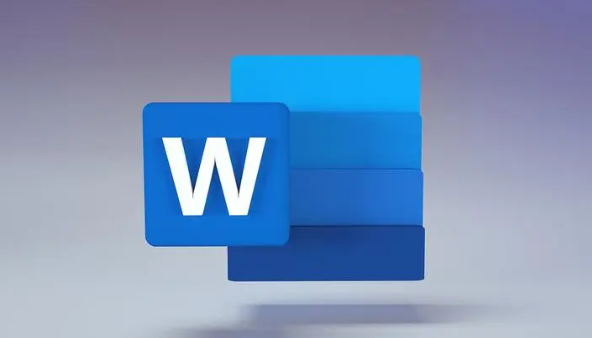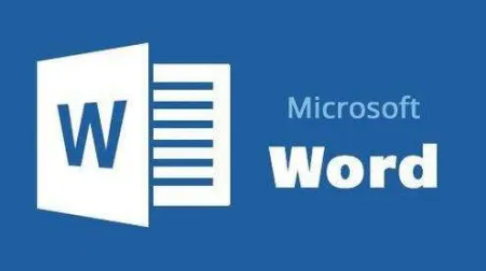word2010所有格式标记显示设置方法
发布时间:2020-05-18 13:38:56来源:pi7手游网作者:匿名
还不会在word2010文档中显示所有格式标记?今天小编讲解了在word2010文档中显示所有格式标记的方法,下文就是关于在word2010文档中显示所有格式标记的教程,一起来学习吧。
Word相关推荐:
第1步,打开word2010文档窗口,依次单击“文件”→“选项”菜单命令,
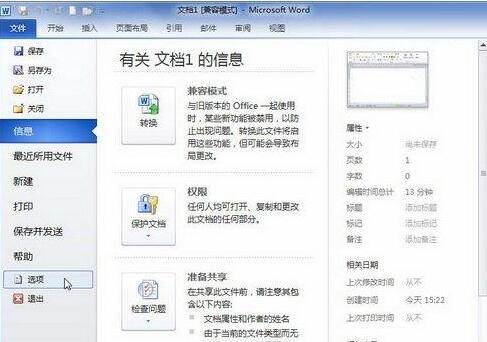
第2步,在打开的“word选项”对话框中切换到“显示”选项卡,在“始终在屏幕上显示这些格式标记”区域选中“显示所有格式标记”复选框,并单击“确定”按钮,
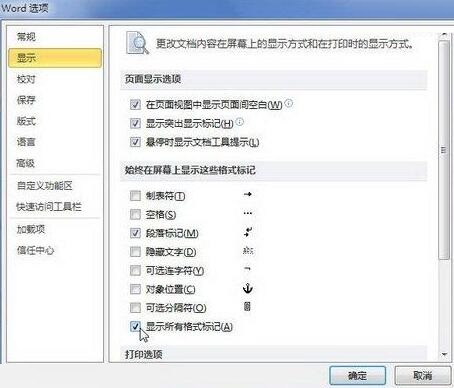
第3步,返回word2010文档,可以看到当前文档中所有的格式标记将全部显示出来。
上面就是尣尐小编为大家分享的在word2010文档中显示所有格式标记的方法,一起来学习学习吧。相信是可以帮助到一些新用户的。
注:文中插图与内容无关,图片来自网络,如有侵权联系删除。
下一篇:钉钉如何加入学校
- 热门教程
- 最新教程
-
01

高清windows免费版观看:热门软件推荐及安装教程-轻松畅享高清体验! 2024-10-29
-
02

悸动地铁1v3笔趣阁:如何在城市地铁中发现情感的真谛? 2024-10-11
-
03

iPhone16怎么开启低数据模式 2024-09-13
-
04

微博怎么催更 2024-09-02
-
05

excel数据排序怎么排 2024-08-30
-
06

qq输入法怎么去掉打字声音 2024-08-16
-
07

高德地图位置怎么标记出来 2024-08-16
-
08

拼多多商家怎么删除计划功能 2024-08-12
-
09

萝卜快跑怎么选择起点 2024-08-12
-
010

微信朋友会员怎么设置折扣 2024-08-12